はじめに
LAMP スタックは、Web アプリケーション開発に使用されるオープンソース ツールのセットです。 Web アプリケーションが機能するには、サーバー オペレーティング システム、Web サーバー、データベース、およびプログラミング言語が含まれている必要があります。データベース駆動型の動的な Web サイトを作成するには、ソフトウェアの各レイヤーが必要です。
この段階的なチュートリアルでは、LAMP を Ubuntu にインストールする方法を示します。
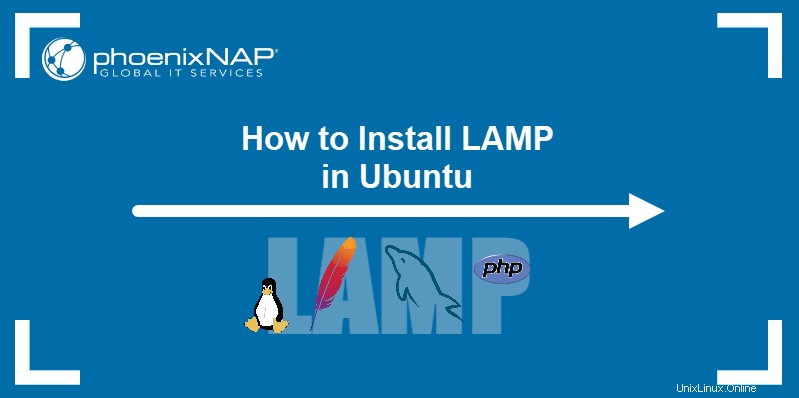
前提条件
- Ubuntu 18.04 以降
- sudo 権限を持つユーザー
- ターミナル/コマンドラインへのアクセス
LAMP を Ubuntu にインストールする方法
LAMP は、完全に機能する Web 開発環境を構成する 4 つのコンポーネントのコレクションです。 LAMP の頭字語には、コンポーネントの名前のイニシャルが含まれています:
- Linux オペレーティング システム
- アパッチ HTTP サーバー
- MySQL データベース管理システム
- PHP プログラミング言語 (Pear と Python もスタックで使用されることがあります)
以下の手順に従って、システムに各ツールをインストールしてください。
ステップ 1:Apache をインストールする
Apache HTTP Server は、LAMP スタックの Linux 上で実行される Web サーバーです。 Web サーバーは HTTP を使用して要求を処理し、インターネット経由で情報を送信します。
以下の手順に従って Apache をインストールしてください。
1. 最初の LAMP コンポーネントをインストールする前に、システムのパッケージ リストが最新であることを確認します。ターミナルで次のように入力します:
sudo apt update2. Apache パッケージをインストールするには、次のコマンドを実行します:
sudo apt install apache2 -y
注: -y フラグを使用すると、インストールの確認プロンプトをスキップできます。
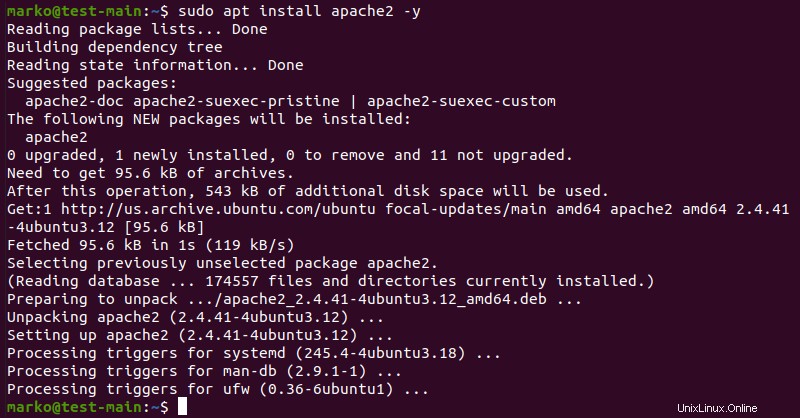
3. Apache サービスのステータスを確認して、Apache が正しくインストールされているかどうかを確認します。
sudo service apache2 status
サービスは running と表示されます 出力:
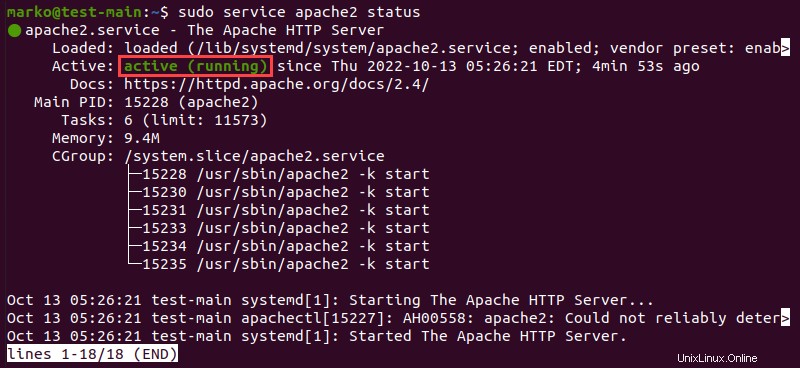
Ctrl を押してステータス画面を終了します + C
4. 次に、次のコマンドを入力して、UFW ファイアウォールに Apache プロファイルが含まれていることを確認します。
sudo ufw app list
5. Apache Full を確認します プロファイルは、ポート 80 でトラフィックを許可します そして443 コマンドを実行:
sudo ufw app info "Apache Full"出力は次の例のようになります:
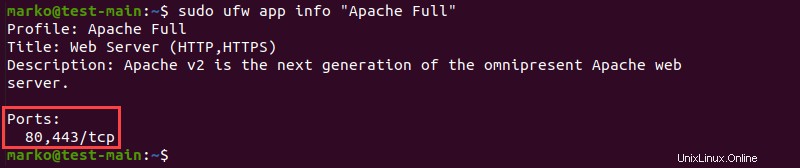
6. Apache が実行されていることを確認するには、サーバーの IP アドレスをインターネット ブラウザのアドレス バーに入力し、ENTER を押します。 .
Apache Web サーバーのテスト ページは次のように表示されます。
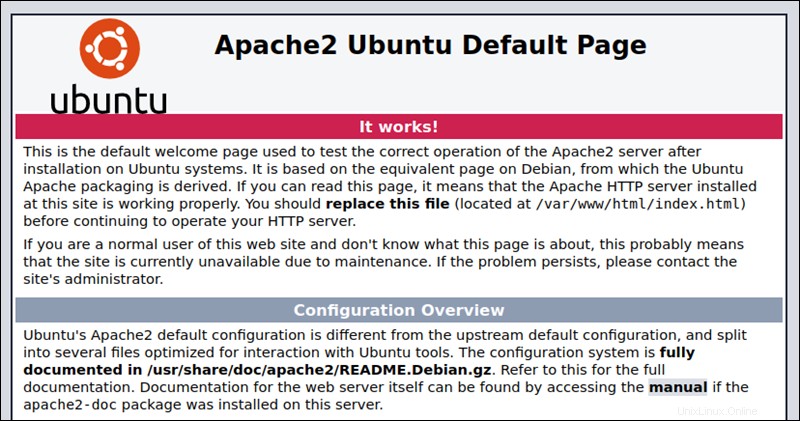
注: localhost と入力して、Apache テスト ページにアクセスすることもできます。
ステップ 2:MySQL をインストールしてデータベースを作成する
MySQL は、動的なエンタープライズ レベルのデータベースを作成および維持するためのリレーショナル データベース管理システムです。すべての主要な OS プラットフォームと互換性があるため、Web アプリケーションの開発に適しています。
注: 私たちの記事を参照して、リレーショナル データベースとは何かを調べてください。
次のコマンドを入力して MySQL をインストールします。
sudo apt install mysql-server -y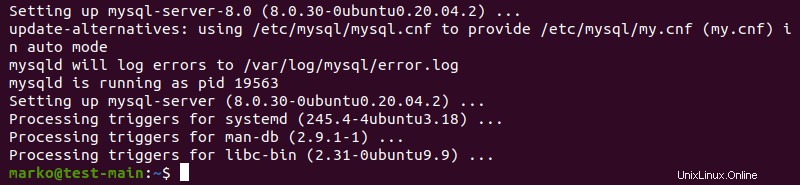
ステップ 3:PHP をインストールする
Python や Pearl などの他のプログラミング言語も LAMP 内でうまく機能しますが、PHP は通常、MySQL とうまく統合されるため、スタックの最終層になります。動的型付け言語として、PHP は HTML に埋め込まれ、速度が向上し、Web アプリケーションの複雑さが軽減されます。
以下の手順に従って PHP をインストールします。
1. 次のように入力して、必要な PHP パッケージを取得します。
sudo apt install php libapache2-mod-php php-mysql -y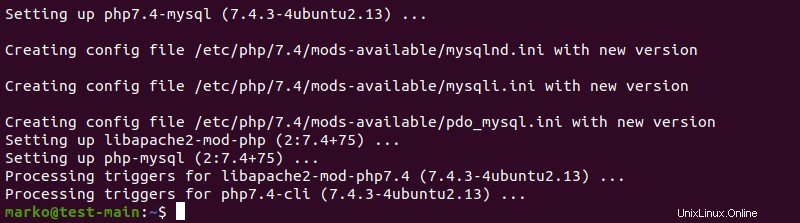
2. dir.conf を開いて、Apache がファイルを提供する方法を変更します。 root 権限でテキスト エディターでファイルを開きます:
sudo nano /etc/apache2/mods-enabled/dir.conf構成ファイルは次の例のようになります:

デフォルトでは、Apache は最初に index.html を探します。 ファイルカード。
3. リストを編集して index.php ファイルは最初の位置にあります:

4. CTRL + X を押します ファイルを保存して閉じます。 y を押します そしてENTER
PHP モジュールのインストール (オプション)
必要に応じて、モジュールを追加して PHP の機能を改善します。以下の手順に従って、さまざまなライブラリとモジュールを検索、表示、およびインストールします。
1. 以下を使用して、使用可能な PHP モジュールのリストを取得します。
apt-cache search php- | less
コマンドは apt-cache の結果をパイプします less を検索 出力を簡単に表示できます。

2. 矢印キーを使用して上下にスクロールし、各モジュールの簡単な説明を含むすべてのオプションを表示します。
3. たとえば、モジュール php7.4-tidy を調べるには 次のように入力します:
apt-cache show php7.4-tidy出力には、モジュールの説明が表示されます。
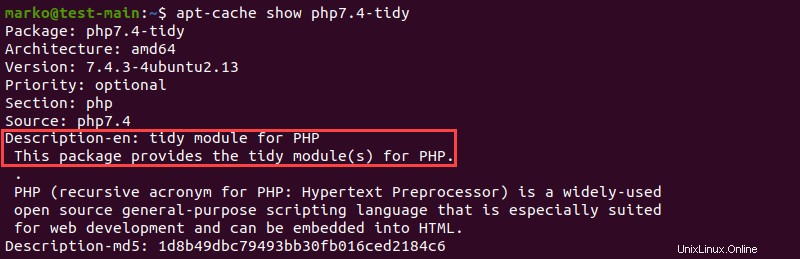
4. php7.4-tidy をインストールするには パッケージの説明を確認した後、次のコマンドを使用してください:
sudo apt install php7.4-tidy5. 終了したら、q を押します
ステップ 4:Apache を再起動する
変更を有効にするために、次のように入力して Apache サービスを再起動します。
sudo systemctl restart apache2コマンドが正しく実行された場合、出力は返されません。
ステップ 5:Web サーバーで PHP 処理をテストする
新しい LAMP インストールをテストするには、基本的な PHP スクリプトを作成し、それを /var/www/html/ にある Web ルート ディレクトリに配置します。 をクリックし、インターネット ブラウザからスクリプトにアクセスできるかどうかを確認します。以下の手順は、このテストを実行する手順を説明しています。
1. 次のコマンドを入力して、Web ルート ディレクトリにファイルを作成します。
sudo nano /var/www/html/info.php2. ファイル内に PHP コードを入力します:
<?php
phpinfo ();
?>
3. CTRL + X を押します ファイルを保存して閉じます。 y を押します そしてENTER
4. インターネット ブラウザを開き、次のアドレスを入力します。
[server-ip-address]/info.phpまたは、次のように入力します:
localhost/info.php以下の画像に示すように、出力には LAMP スタックの詳細が表示されます。
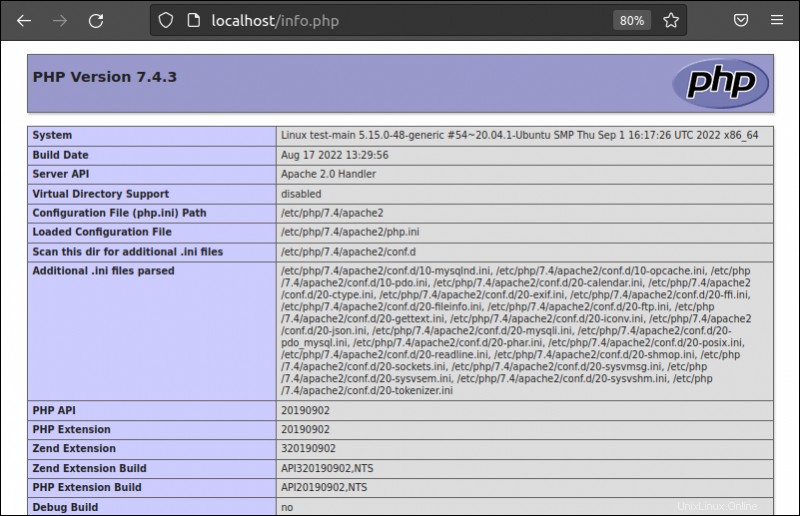
注意 :Bare Metal Cloud プラットフォームで Web アプリケーションをホストすることで、仮想化のオーバーヘッドを排除し、アプリケーション全体のパフォーマンスを向上させることができます。
結論
このガイドに従って、Ubuntu で LAMP スタックを構築するために必要なソフトウェアの各レイヤーを正常にインストールしました . LAMP には、Web アプリケーション開発を開始するために必要なものがすべて揃っています。